Sticker-Blatt mit dem Cricut Maker erstellen • in 5 Minuten
🛠️ Material:
- Cricut Maker & Feinschnittklinge
- Cricut Matte in hellblau oder grün
- Sticker Papier (z.B. PPD Inkjet PREMIUM Aufkleberfolie)
- Drucker (ich nutze einen Tintenstrahldrucker)
Tipp: Vor der ersten Nutzung der Funktion “Drucken, dann schneiden”, solltest du die Maschinenkalibrierung durchführen
📄 Anleitung:
- Sammle Motive & Texte für deine Sticker und speichere sie als Bild (.png) ab
- Erstelle ein neues Projekt im Design Space & lade alle Elemente hoch
Bildtyp: Komplex • Uploadtyp: “Drucken, dann schneiden”-Design - Erstelle ein Rechteck mit der Größe 16,7cm x 25,4cm (maximale Größe für die Funktion „Drucken, dann schneiden“ auf DIN A4)
- Positioniere deine Motive im Rechteck so wie sie später angeordnet sein sollen
Tipp: Nutze die Offset-Funktion, um einen Rand um die Motive hinzuzufügen:
1. Offset anwenden • 2. Farbe des Offset in weiß ändern • 3. Bild & Offset markieren und ebnen
- Verbinde zum Schluss alle Elemente, klicke auf “Herstellen”. Dann klicke auf “Weiter”
- Wähle als nächstes “An Drucker senden” an.
Deaktiviere die Option “Anschnitt hinzufügen” und aktiviere die Option “Systemdialog verwenden”, um den Papiertyp und die Druckqualität einstellen zu können. Drucke das Dokument anschließend aus. - Um zu vermeiden, dass die Sticker komplett ausgeschnitten werden, nutze ich die Materialeinstellung: “Notizzettel” + Stärke: “Weniger” beim Schneiden mit dem Cricut Maker
Tipp: Sollten die Sticker trotz der Materialeinstellung „Notizzettel“ ganz ausgeschnitten werden, kannst du alternativ auf die Einstellung „Washi-Blatt“ wechseln
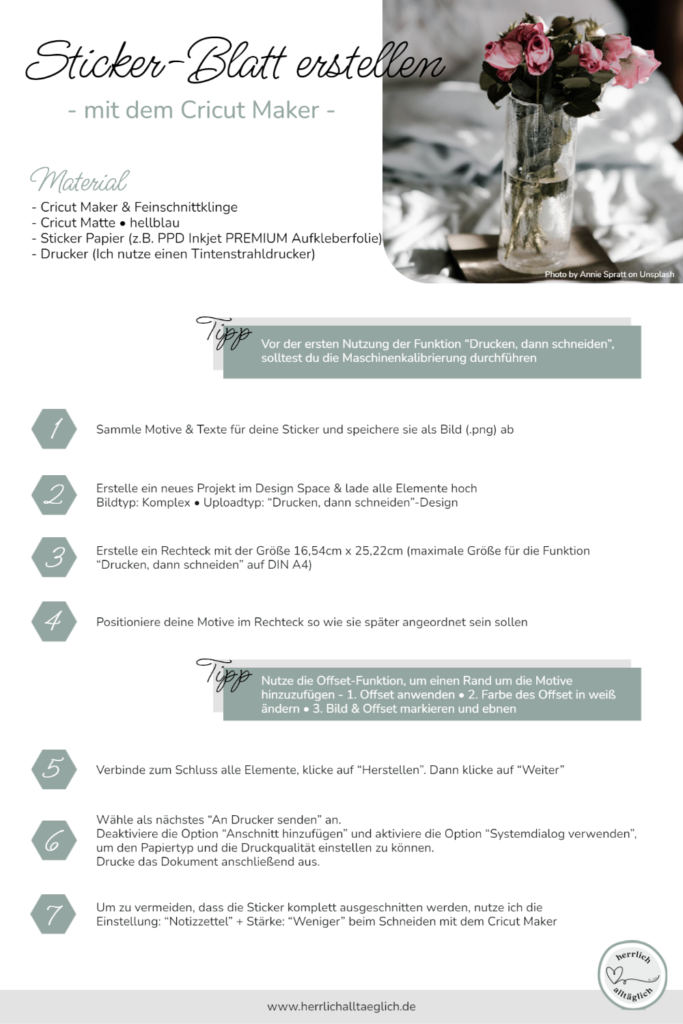

One Comment
Ernest4418
Good https://is.gd/tpjNyL